雙擊移動硬盤盤符打不開,提示“無法訪問,文件或目錄結構損壞且無法讀取”怎麼辦?移動硬盤數據還能恢復嗎?今天小編就和大傢聊一聊移動硬盤文件或目錄結構損壞且無法讀取的問題,為各位提供一個簡單實用的解決方案。
移動硬盤無法訪問文件或目錄損壞且無法讀取 故障描述
對於現代人來說,移動硬盤再熟悉不過瞭,移動硬盤存儲空間很大,便於攜帶,很多用戶都會用到移動硬盤來存儲數據。由於移動硬盤使用的頻率比較高,用戶在使用過程中會經常遇到一些問題,例如移動硬盤無法訪問,數據丟失。
將移動硬盤與電腦連接好,打開文件資源管理器後,找到移動硬盤的盤符並雙擊,這時候並不能像往常一樣將分區打開,並看到錯誤提示“位置不可用 無法訪問。文件或目錄損壞且無法讀取”,如下圖所示:
經常使用移動硬盤的用戶大部分都可能遇到過類似的問題,移動硬盤中存有重要數據,但是無法訪問!遇到這種情況切勿慌張,移動硬盤中的數據是可以恢復的回來的。接下來就和大傢一起分析下故障原因及數據恢復方法。
移動硬盤無法訪問文件或目錄損壞且無法讀取 原因分析
造成移動硬盤無法訪問文件或目錄損壞且無法讀取原因比較多,這裡總結瞭一些比較常見的原因,供大傢參考,希望可以幫助大傢避免此類問題的出現。
文件系統損壞:文件系統損壞瞭會導致分區不能被系統正確讀取,從而出現無法訪問的情況。移動硬盤常用的文件系統類型為NTFS,如果NTFS文件系統中的MFT,即主文件表(Master File Table)損壞瞭,那麼多半會出現文件或目錄損壞無法取得的故障。
哪些操作會導致文件系統故障呢?最為常見的是不正常插拔移動設備、突然斷電,在系統尚未完成讀寫操作的時候移除移動硬盤,會導致文件目錄信息錯誤或不完整;此外,移動硬盤或配件質量不合格,例如劣質的電源、主板、移動硬盤盒等也可能造成文件系統信息錯亂。
病毒:有些計算機病毒會對分區數據進行破壞,進而導致分區無法讀取。
磁盤壞道:位於壞道上的數據是無法正常訪問的,也就是說如果移動硬盤存儲分區數據信息的位置出現瞭壞道就有可能導致分區無法訪問。
調整分區中斷:使用分區軟件調整分區大小一般是無損調整,但是如果調整分區過程因分區錯誤、斷電、系統問題等中止,那麼分區的文件系統有可能會受損,導致分區無法打開。
移動硬盤無法訪問文件或目錄損壞且無法讀取 如何恢復數據?
現在跟大傢分享下移動硬盤文件或目錄損壞且無法讀取的情況下如何進行移動硬盤數據恢復。註意:在數據被成功恢復之前,不要對移動硬盤進行格式化或是chkdsk等操作,因為這些操作會不同程度的影響數據恢復效果,情況嚴重的會導致數據無法按原始目錄結構完整恢復。
第一步: 將需要恢復數據的移動硬盤與電腦連接好,然後在電腦中運行恢復軟件。
提示:如果軟件啟動速度過慢,說明電腦上接的某個硬盤有壞道瞭,這時候需要多等一會,讓軟件啟動。
第二步:打開軟件後,選中無法正常讀取的硬盤分區,然後點擊軟件右側的“瀏覽文件”選項卡,並檢查是否可以看到該分區中的數據。
對於某些損壞不是很嚴重的分區,打開軟件後就可以直接看到數據,這樣的話就可以直接將需要的文件復制到其他的盤即可完成恢復過程;如果軟件中沒有顯示需要的文件,則需要進行第三步。
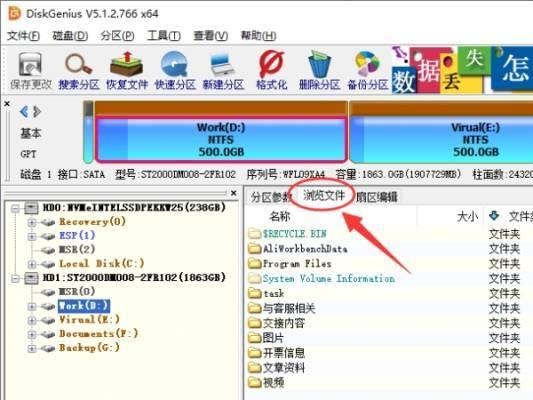
第三步:依然選中這個無法訪問的分區,然後點擊“工具”菜單,並選擇“智能加載當前分區”選項,如下圖所示:
很多情況,智能加載當前分區可以直接將損壞的NTFS分區中的數據列出來,並且保留原始的文件目錄結構。分區加載完畢後,如果需要的文件都已經列出來,可以預覽文件,確定文件沒有問題,就可以將文件復制出去瞭。文件復制完成後,移動硬盤數據恢復就結束瞭。
如果分區損壞過於嚴重,或者需要恢復的分區不是NTFS格式,那麼此功能將無法列出文件,那樣的話就需要步驟四 。
第四步:掃描無法訪問的分區並恢復數據。
在軟件中選擇需要恢復數據的硬盤分區,然後點擊工具欄上的“恢復文件”快捷按鈕。
說明:“搜索分區”功能是用於找回因刪除、重新分區等原因丟失的分區,而移動硬盤分區打不開提示目錄損壞等錯誤,說明分區受到一定程度的破壞,分區並沒有丟失,因此,這裡需要選擇“恢復文件”選項。
點擊“開始”按鈕,然後軟件對正常分區進行完整掃描。
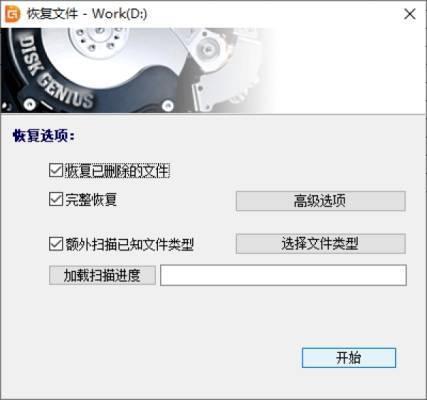
預覽文件,判斷文件是否可以正常恢復。在掃描期間或是掃描結束後均可以對丟失的數據進行預覽,通過預覽文件可以確實文件是否可以被正常恢復。
復制文件,完成恢復。勾選需要的文件或文件夾,在選中的文件上右擊鼠標,然後選擇“復制到指定文件夾”。之後,就可以選擇個位置保存恢復回來的數據。
視頻教程
 移動硬盤文件或目錄損壞且無法讀https://www.zhihu.com/video/1193854188352962560
移動硬盤文件或目錄損壞且無法讀https://www.zhihu.com/video/1193854188352962560
移動硬盤無法訪問文件或目錄損壞且無法讀取 解決方案
經過上面的步驟,可以將移動硬盤中的數據成功恢復,數據恢復完成後,打開目標分區,檢查恢復的數據是否都正常。如果數據沒有問題瞭,那就可以嘗試下面的步驟將此錯誤修復。
第一步:打開Windows文件資源管理器,右擊無法訪問的分區,並選擇“格式化”選項。
第二步:在彈出的窗口上選擇文件系統類型、分配單元大小、格式化選項、卷標等,然後點擊“開始”按鈕。格式化完成後,該分區就可以正常訪問瞭。
提醒:如果Windows無法完成格式化,則說明該盤可能存在壞道。
總結
以上便是移動硬盤無法訪問文件或目錄損壞無法讀取的解決方法瞭,遇到類似問題後,第一時間應該先進行數據恢復,等數據都恢復完成之後再嘗試其他的修復方法